Minecraft Dungeons 비영어권 기호 오류를 수정하는 방법?
이 기사에서는 Minecraft Dungeons 플레이어가 게임을 열 때 발생하는 "컴퓨터 이름에 영어가 아닌 기호가 포함되어 있습니다" 오류를 해결하려고 합니다.

Minecraft Dungeons 플레이어는 게임을 실행하는 동안 "컴퓨터 이름에 영어가 아닌 기호가 포함되어 있습니다" 오류가 발생하고 게임에 액세스할 수 없습니다. 이러한 문제에 직면한 경우 아래 제안에 따라 해결 방법을 찾을 수 있습니다.
Minecraft Dungeons 비영어권 기호 오류란 무엇입니까?
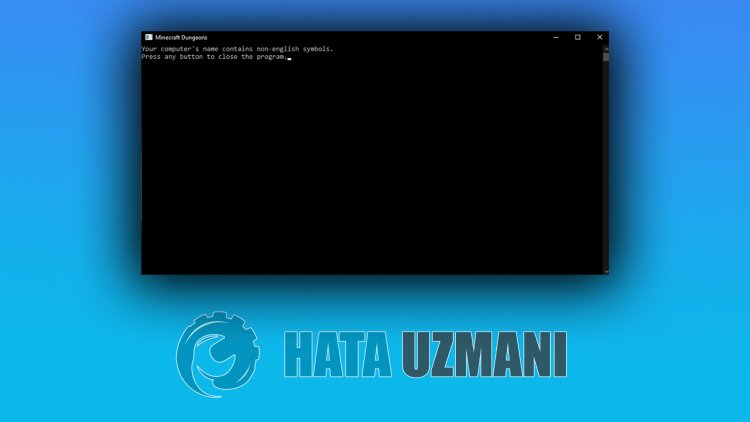
Windows 사용자 이름에 영어가 포함되어 있지 않으면 파일을 읽을 수 없습니다. 이를 위해 새 사용자를 추가하거나 사용자 이름을 변경하여 문제를 해결할 수 있습니다. 그러나 가장 건전한 점은 새 Windows 사용자를 열어 이 문제를 해결할 수 있다는 것입니다.
Minecraft Dungeons 영어가 아닌 기호 오류를 수정하는 방법
이 오류를 수정하려면 아래 제안에 따라 문제에 대한 해결책을 찾을 수 있습니다.
새 Windows 사용자 추가
레지던트 이블 빌리지 게임에서 검은 화면이 발생한 플레이어는 새 Windows 사용자를 추가하여 문제를 해결할 수 있었습니다. 이렇게 함으로써 우리는 문제의 해결책을 찾을 수 있습니다. 하지만 이 문제를 해결하기 위해 우리가 해야 할 중요한 점은 사용자 이름을 영문자로 작성해야 한다는 것입니다.
- 검색 시작 화면을 엽니다.
- 검색 화면에서 제어판을 입력하고 엽니다.
- 사용자 계정을 엽니다.
- 열린 화면에서 사용자 계정을 엽니다.
- 열린 메뉴에서 다른 계정 관리를 클릭합니다.
- 아래 컴퓨터 설정에서 새 사용자 추가 옵션을 클릭합니다.
- 열리는 화면의 다른 사용자 메뉴 제목 아래에 있는 이 PC에 다른 사용자 추가 옵션을 클릭합니다.
- 표시되는 화면에서 "이 사람의 로그인 정보가 없습니다." 옵션을 클릭합니다.
- 그런 다음 "Microsoft 계정이 없는 사용자 추가"를 클릭합니다.
- 이 과정이 끝나면 사용자 이름의 영문자를 사용하여 사용자 로그인 과정을 수행합니다.
- 사용자 계정을 추가한 후 "다른 사용자" 메뉴에서 새로 추가된 사용자를 클릭하고 계정 유형 변경을 클릭하여 관리자로 설정합니다.</ 리>
그런 다음 추가한 사용자로 로그인합니다. 새로 추가된 사용자로 로그인한 후 해야 할 일
- 언어 설정
- 을 입력하여 검색 시작 화면을 엽니다.
- 기본 언어 제목 아래에 있는 "언어 추가" 옵션을 클릭합니다.
- 그런 다음 영어(영국)를 다운로드합니다.
- 다운로드가 완료되면 다운로드한 영어 팩을 Windows 표시 언어로 선택하고 컴퓨터를 다시 시작한 다음 추가한 새 사용자로 게임에 들어갑니다.








![YouTube 서버 [400] 오류를 수정하는 방법은 무엇입니까?](https://www.hatauzmani.com/uploads/images/202403/image_380x226_65f1745c66570.jpg)

















